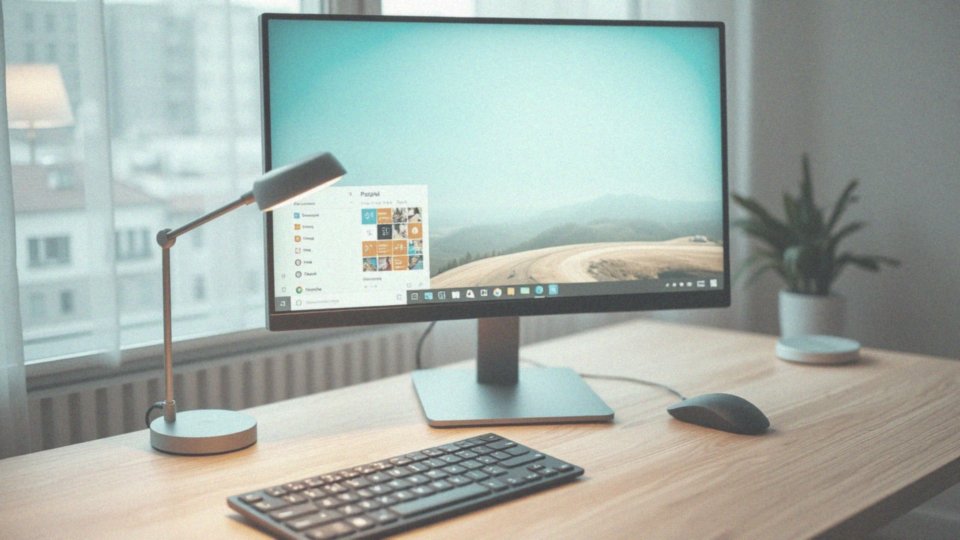Spis treści
Jak zmniejszyć pasek zadań w Windows 11?
Aby zmniejszyć rozmiar paska zadań w Windows 11, możesz skorzystać z Edytora rejestru, uruchamiając go jako administrator. Następnie przejdź do ścieżki:
- HKEY_CURRENT_USER\Software\Microsoft\Windows\CurrentVersion\Explorer\Advanced.
W tym miejscu kliknij prawym przyciskiem myszy w pustym obszarze. Z menu wybierz opcję ’Nowy’, a następnie ’Wartość DWORD (32-bitowa)’. Nazywając nową wartość ’TaskbarSi’, kliknij na nią dwukrotnie i ustaw odpowiednie dane:
- ’0′ dla małego rozmiaru,
- ’1′ dla standardowego,
- ’2′ dla dużego.
Po wprowadzeniu tych zmian, niezbędne jest ponowne uruchomienie komputera, aby nowe ustawienia zaczęły funkcjonować. Warto również zwrócić uwagę na dostępne zewnętrzne programy, takie jak WinAero Tweaker czy Stardock Start11, które oferują intuicyjne możliwości dostosowywania paska zadań. Dzięki tym aplikacjom, zmiana jego rozmiaru staje się prostsza i bardziej przystępna, szczególnie dla tych, którzy wolą korzystać z graficznych interfejsów.
Jakie są możliwości dostosowywania paska zadań?
Dostosowywanie paska zadań w Windows 11 otwiera przed użytkownikami szereg możliwości, które pozwalają na personalizację interfejsu. Oto kluczowe opcje:
- przypinanie ulubionych aplikacji, co znacznie przyspiesza dostęp do najczęściej używanych programów,
- zmiana położenia paska, umieszczając go na górze lub boku ekranu, co sprzyja wygodniejszemu użytkowaniu,
- zmiana koloru paska, co pozwala na lepsze dopasowanie go do stylu pulpitu,
- funkcja automatycznego ukrywania, która oszczędza cenną przestrzeń, zwłaszcza na laptopach o mniejszych wyświetlaczach,
- organizacja ikon na pasku, co umożliwia dostosowanie interfejsu do osobistych preferencji,
- blokowanie i odblokowywanie paska zadań, co chroni ustawienia przed przypadkowym przesunięciem,
- włączanie lub wyłączanie widżetów, co wpływa na sposób prezentacji informacji.
Dla osób szukających bardziej zaawansowanych zmian, takich jak regulacja rozmiaru paska, może być konieczne skorzystanie z Edytora rejestru lub specjalistycznych programów. Dzięki tym różnorodnym opcjom dostosowywanie paska zadań staje się nie tylko wszechstronne, ale również idealnie dopasowane do indywidualnych potrzeb użytkowników.
Jak zmienić położenie paska zadań?
Zmiana lokalizacji paska zadań w systemie Windows jest prosta i zrozumiała. Zacznij od:
- kliknięcia prawym przyciskiem myszy w wolnym miejscu na pulpicie,
- wybrania opcji „Personalizuj”,
- przejścia do zakładki „Pasek zadań”.
Tutaj znajdziesz rozwijane menu, które pozwala Ci wybrać, gdzie chcesz umieścić pasek – na dole, na górze, z lewej lub z prawej strony ekranu. Przenoszenie paska w górę lub na boki może pomóc w lepszym zorganizowaniu Twojej przestrzeni roboczej. Gdy zdecydujesz się na nową lokalizację, po prostu kliknij na nią lewym przyciskiem myszy, aby zatwierdzić zmiany.
Warto również pamiętać, że zablokowanie paska zadań zapobiega przypadkowemu przesunięciu, co jest przydatne dla osób, które preferują stałe umiejscowienie. Dostosowanie położenia paska zadań to doskonały sposób na poprawienie efektywności pracy oraz personalizację interfejsu Twojego systemu.
Jak dostosować wysokość paska zadań?
Dostosowanie wysokości paska zadań w Windows 11 może wydawać się trudne, ponieważ system nie posiada prostego sposobu na jego zmianę. Istnieje jednak kilka metod, które pozwalają na wpływanie na jego wygląd:
- manipulacja ustawieniami skalowania ekranu w sekcji „Ustawienia wyświetlacza”,
- zmiana rozmiaru ikon umieszczonych na pasku zadań,
- dostosowanie wartości 'TaskbarSi’ w Edytorze rejestru.
Dla osób, które czują się komfortowo z bardziej zaawansowanymi opcjami, aby dostosować wartość 'TaskbarSi’, należy przejść do ścieżki HKEY_CURRENT_USER\Software\Microsoft\Windows\CurrentVersion\Explorer\Advanced. Wartość 0 odpowiada małemu rozmiarowi, 1 standardowemu, a 2 dużemu. Po wprowadzeniu zmian ważne jest, aby zrestartować komputer, aby nowe ustawienia zaczęły działać. Dodatkowo, dostępne są zewnętrzne programy, takie jak WinAero Tweaker, które znacznie ułatwiają cały proces dostosowywania wysokości paska zadań. Te narzędzia oferują intuicyjny interfejs graficzny, co czyni je szczególnie przydatnymi dla osób pragnących wprowadzić konkretne zmiany w pasku.
Jak zmienić kolor paska zadań?
Aby zmienić kolor paska zadań w Windows 11, warto skorzystać z opcji dostępnych w sekcji personalizacji ustawień systemowych. Cały proces zaczynamy od zalogowania się do ’Ustawienia’, a następnie przechodzimy do zakładki ’Personalizacja’. W sekcji ’Kolory’ można wybrać swój ulubiony odcień spośród wielu dostępnych możliwości.
Co więcej, istnieje opcja automatycznego dopasowania koloru akcentu do tła pulpitu, co może dodać dodatkowego uroku. Można również zmienić kolor aktywniego paska tytułu, co ma wpływ na ogólny wygląd interfejsu. Takie zmiany w pasku zadań poprawiają nie tylko estetykę, ale także pomagają lepiej dostosować jego wygląd do stylu naszego pulpitu.
Kolor paska zadań jest niezwykle istotnym elementem w personalizacji naszego miejsca pracy, ponieważ umożliwia stworzenie unikalnego interfejsu, który odpowiada naszym indywidualnym gustom.
Jak ustawić automatyczne ukrywanie paska zadań?
Aby aktywować opcję automatycznego ukrywania paska zadań w Windows 11, należy najpierw otworzyć ’Ustawienia’. Dalej, wybierz ’Personalizacja’, a następnie przejdź do sekcji ’Pasek zadań’. W tym miejscu zaznacz opcję ’Automatycznie ukrywaj pasek zadań w trybie pulpitu’. Po aktywacji tej funkcji pasek zadań zniknie, gdy nie będzie używany, co tworzy czysty widok na ekranie.
Możesz go łatwo przywrócić, przesuwając kursor w dół ekranu, co umożliwia szybki dostęp do wszystkich narzędzi. Automatyczne ukrywanie paska zadań jest szczególnie korzystne dla osób korzystających z laptopów z mniejszymi ekranami, ponieważ pozwala na lepsze zagospodarowanie przestrzeni roboczej.
Warto jednak zauważyć, że w trybie pełnoekranowym pasek nie zniknie, pozostając niewidoczny, co również może być przydatne.
Jakie są możliwości regulacji rozmiaru przycisków paska zadań?
W Windows 11 nie znajdziemy opcji umożliwiającej bezpośrednie dostosowanie rozmiaru przycisków na pasku zadań. Mimo to, ich wygląd można zmienić poprzez regulację rozdzielczości ekranu oraz skalowanie wyświetlacza w ustawieniach systemu. Na przykład, zwiększenie rozdzielczości wpłynie na pomniejszenie przycisków, co zadowoli tych, którzy preferują mniejsze ikony.
Inna możliwość to skorzystanie z Edytora rejestru. Aby go otworzyć, wystarczy uruchomić go z uprawnieniami administratora i przejść do klucza:
- HKEY_CURRENT_USER\Software\Microsoft\Windows\CurrentVersion\Explorer\Advanced.
Wartość ’TaskbarSi’ pozwala na wybór jednego z trzech rozmiarów przycisków:
- ’0′ dla małych,
- ’1′ dla standardowych,
- ’2′ dla dużych.
Pamiętaj, by zrestartować komputer, aby zmiany zaczęły obowiązywać. Dodatkowo, istnieje wiele programów, jak WinAero Tweaker, które oferują łatwiejsze metody dostosowania rozmiaru przycisków na pasku zadań. Dzięki nim, personalizacja Windows 11 staje się prostsza, co z pewnością zwiększa komfort korzystania z systemu oraz pozwala na lepszą kontrolę nad jego wyglądem.
Jak usunąć widżety z paska zadań?

Aby usunąć widżety z paska zadań w Windows 11, zacznij od kliknięcia prawym przyciskiem myszy w dowolnym pustym miejscu na pasku. Z rozwiniętego menu wybierz opcję ’Ustawienia paska zadań’. Gdy otworzy się nowe okno, przewiń do sekcji z ustawieniami dla ’Widżetów’ i dezaktywuj tę funkcję. Po wykonaniu tych kroków ikona widżetów zniknie.
Warto również wiedzieć, że podobne działania można podjąć, aby ukryć inne ikony systemowe, co daje możliwość jeszcze większej personalizacji paska zadań. Takie zmiany umożliwiają dostosowanie widoczności różnych elementów do indywidualnych preferencji, co wpływa na komfort pracy oraz estetykę interfejsu.
Personalizacja paska zadań to kluczowy aspekt, który podnosi jakość użytkowania systemu, co jest istotne dla wszystkich użytkowników.
Jak dostosować ustawienia wyświetlacza systemowego?
Aby skonfigurować ustawienia wyświetlacza w Windows 11, pierwszym krokiem jest otwarcie 'Ustawień’. Następnie przejdź do sekcji 'System’, a potem wybierz 'Wyświetlacz’. Znajdziesz tam opcje:
- regulacji rozdzielczości ekranu – wpływa to bezpośrednio na jakość obrazu oraz estetykę interfejsu,
- zmiany skalowania ekranu – pozwala dostosować rozmiar elementów takich jak tekst, ikony czy przyciski,
- dostosowania orientacji ekranu – szczególnie istotne w przypadku monitorów w pozycji pionowej,
- zmiany jasności ekranu – umożliwia lepsze dostosowanie do warunków oświetleniowych.
Ustawienie skalowania na 125% sprawia, że wszystkie komponenty stają się większe i bardziej czytelne. Wybór między trybem poziomym a pionowym może znacznie ułatwić organizację przestrzeni roboczej. Takie dostosowania mają duży wpływ na komfort korzystania z komputera oraz efektywność pracy, zwłaszcza podczas korzystania z paska zadań. Personalizacja ustawień wyświetlacza to kluczowy element, który może znacząco wpłynąć na Twoje ogólne doświadczenia w systemie.
Jak wykorzystać Edytor rejestru do zmniejszenia paska zadań?
Aby zmodyfikować rozmiar paska zadań w Windows 11 za pomocą Edytora rejestru, zacznij od uruchomienia go jako administrator. Następnie przejdź do klucza: HKEY_CURRENT_USER\Software\Microsoft\Windows\CurrentVersion\Explorer\Advanced.
W pustym miejscu kliknij prawym przyciskiem myszy, wybierz opcję ’Nowy’, a potem ’Wartość DWORD (32-bitowa)’. Nadaj nowej wartości nazwę ’TaskbarSi’. Możesz ustawić jej wartość na:
- 0, aby uzyskać mały rozmiar,
- 1 dla standardowego,
- 2 dla dużego.
Po dokonaniu tych zmian nie zapomnij zrestartować komputera, aby nowe ustawienia zostały zastosowane. Edytor rejestru daje możliwość precyzyjnego dostosowania paska zadań, ale pamiętaj, że niewłaściwe edytowanie może prowadzić do problemów z systemem. Z tego powodu należy zachować ostrożność przy wprowadzaniu jakichkolwiek zmian.
Jakie wartości w Edytorze rejestru odpowiadają rozmiarowi paska zadań?
W Edytorze rejestru klucz ’TaskbarSi’ pozwala na dostosowanie rozmiaru paska zadań. Możesz wybrać:
- ’0′ dla małego,
- ’1′ dla standardowego,
- ’2′ dla dużego rozmiaru.
Po wprowadzeniu zmian konieczne będzie ponowne uruchomienie systemu, aby nowe ustawienia zaczęły obowiązywać. Odpowiednia wartość ma także wpływ na appearance przycisków umieszczonych na pasku. Dlatego modyfikacja rozmiaru paska zadań odgrywa kluczową rolę w personalizacji całego interfejsu.
Dodatkowo, istnieje możliwość skorzystania z zewnętrznych narzędzi, takich jak WinAero Tweaker, co daje możliwość jeszcze szerszego dopasowania. Warto pamiętać, że korzystanie z Edytora rejestru wymaga dużej ostrożności; niewłaściwe zmiany mogą spowodować problemy w działaniu systemu.
Jak zrealizować zmiany w ustawieniach paska zadań samodzielnie?
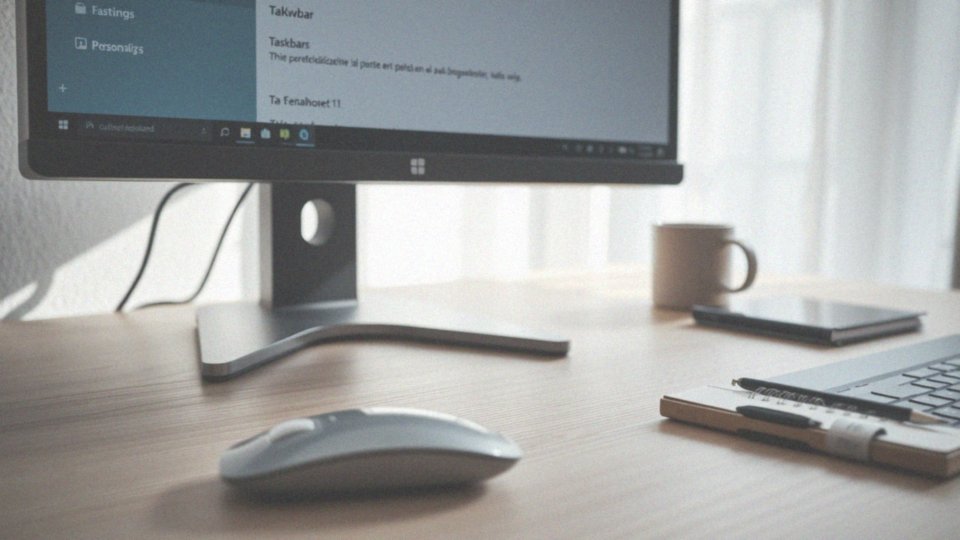
Aby dostosować pasek zadań w Windows 11, rozpocznij od otwarcia menu ’Ustawienia’. Następnie wybierz ’Personalizacja’, a potem ’Pasek zadań’, gdzie odkryjesz wiele różnych opcji.
- możesz przypiąć swoje ulubione aplikacje, co znacznie ułatwi szybki dostęp do najczęściej używanych programów,
- istnieje możliwość zmiany lokalizacji paska – możesz go umieścić na górze lub po bokach ekranu,
- możesz zmienić kolor, wybierając swój ulubiony odcień w sekcji ’Kolory’,
- warto rozważyć włączenie automatycznego ukrywania paska, co pozwoli zwiększyć dostępną przestrzeń roboczą,
- możesz dostosować wysokość paska lub rozmiar przycisków, co może wymagać Edytora rejestru.
Pamiętaj, aby wcześniej wykonać kopię zapasową rejestru, aby zminimalizować ryzyko problemów. Alternatywnie, dostępne są również zewnętrzne aplikacje, które mogą jeszcze bardziej ułatwić proces personalizacji. Po wprowadzeniu wszystkich zmian zaleca się restart komputera, aby nowe ustawienia zaczęły działać.
Co zrobić, aby zobaczyć zmiany po modyfikacjach paska zadań?
Aby wprowadzić zmiany w pasku zadań w systemie Windows 11, trzeba przejść przez kilka kroków. Zazwyczaj po każdej modyfikacji, szczególnie w Edytorze rejestru, zaleca się ponowne uruchomienie komputera lub wylogowanie się, co umożliwia zastosowanie nowych ustawień. Istnieje jednak prostsza alternatywa:
- można szybko wznowić działanie procesu Eksploratora Windows, korzystając z Menedżera Zadań,
- wystarczy otworzyć Menedżera Zadań, zlokalizować Eksplorator Windows, kliknąć prawym przyciskiem myszy i wybrać „Uruchom ponownie”,
- taka metoda jest zazwyczaj szybsza, zwłaszcza przy drobnych zmianach, które nie wymagają pełnego restartu całego systemu,
- czasami wystarczy tylko chwilę poczekać, aż zmiany wczytają się automatycznie.
Co więcej, regularne aktualizowanie systemu oraz aplikacji jest kluczowe. Dbanie o aktualność oprogramowania zapewnia optymalne działanie dostosowanego paska zadań.
Jakie są sposoby powrotu do standardowego wyglądu paska zadań?
Aby przywrócić klasyczny wygląd paska zadań w Windows 11, możesz skorzystać z kilku dostępnych metod. Oto kluczowe kroki:
- Użyj Edytora rejestru i ustaw wartość klucza ’TaskbarSi’ na ’1′ dla domyślnego rozmiaru paska,
- Aby zmienić rozmiar na mniejszy lub większy, ustaw wartości na ’0′ lub ’2′,
- Jeżeli zmiany w Edytorze rejestru nie zadziałały, usuń wartość ’TaskbarSi’, aby przywrócić domyślne ustawienia paska zadań,
- W przypadku trudności z wyglądem lub działaniem paska, wróć do wcześniejszego punktu przywracania systemu,
- W ustawieniach systemowych znajdziesz opcje, które umożliwią przywrócenie fabrycznych wartości.
Te metody pozwolą Ci szybko i sprawnie odzyskać tradycyjny wygląd paska zadań w systemie Windows 11.
Jak mogą być ustawione znikające paski zadań?
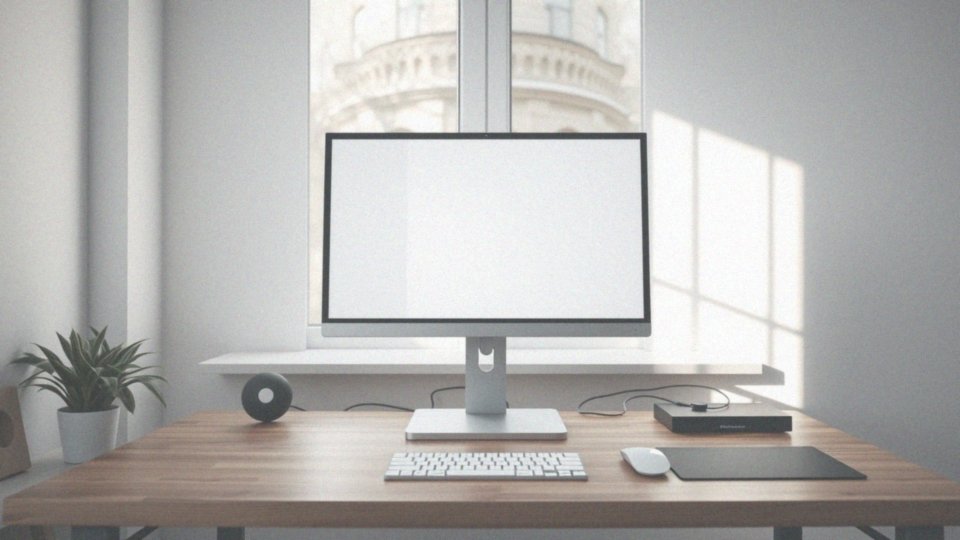
Aby aktywować znikający pasek zadań w Windows 11, rozpocznij od otwarcia ’Ustawień’. Następnie przejdź do sekcji ’Personalizacja’, a później wybierz ’Pasek zadań’. Tam znajdziesz opcję ’Automatycznie ukrywaj pasek zadań w trybie pulpitu’ – włącz ją. Gdy ta funkcjonalność będzie włączona, pasek zadań zniknie, gdy nie będziesz z niego korzystać, co pozwoli na uzyskanie większej przestrzeni roboczej. Jest to szczególnie przydatne na mniejszych ekranach.
Aby powrócić do standardowego widoku paska, wystarczy przesunąć kursor na dół ekranu w miejsce, gdzie zazwyczaj się znajduje. Warto pamiętać, że gdy korzystasz z trybu pełnoekranowego, pasek zadań nie będzie widoczny, co także może okazać się korzystne w różnych sytuacjach.
Automatyczne ukrywanie paska zadań to efektywna metoda, która pozwala dostosować interfejs do swoich potrzeb oraz zwiększyć komfort pracy.